
Změna zobrazení grafů v aplikaci Akcie na Macu
Období, za které se zobrazují údaje v grafech, můžete podle potřeby změnit.
Změna období zobrazeného v grafu
Vývoj cen akciového titulu můžete zobrazit za období 1 dne (1 d), 1 týdne (1 t), 1 měsíce (1 m), 3 měsíců (3 m), 6 měsíců (6 m), 1 roku (1 r), 2 let (2 r), 5 let (5 l), 10 let (10 l), od začátku roku (YTD) nebo za celou historii.
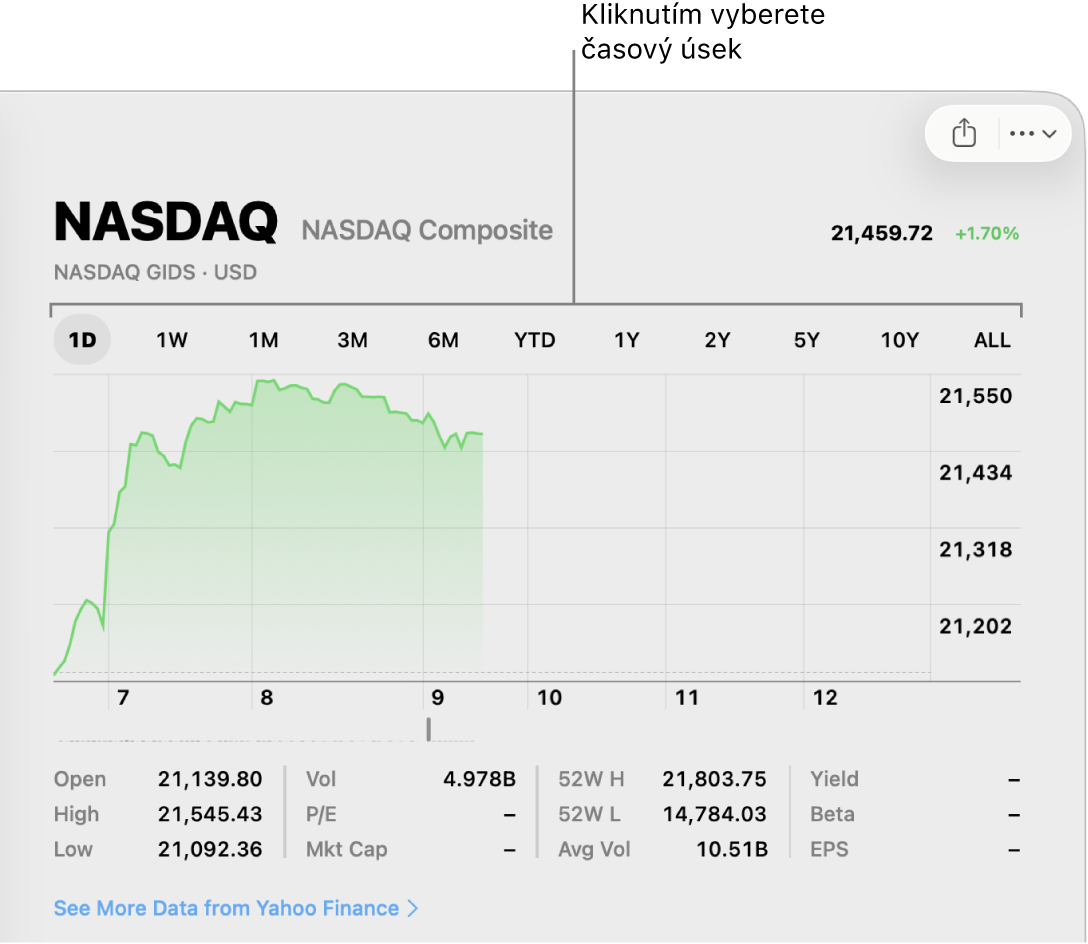
Přejděte na Macu do aplikace Akcie
 .
.Klikněte na akciový titul v seznamu sledovaných akcií a potom na voliči období nad grafem klikněte na některou volbu.
Vybrané období se na voliči zvýrazní.
Když období změníte, bude tato změna platit pro všechny akciové tituly. Jestliže tedy například změníte období na „1 m“ a potom vyberete jiný akciový titul, jeho graf také znázorní časový úsek jednoho měsíce.
Zobrazení údajů pro jeden časový bod v grafu
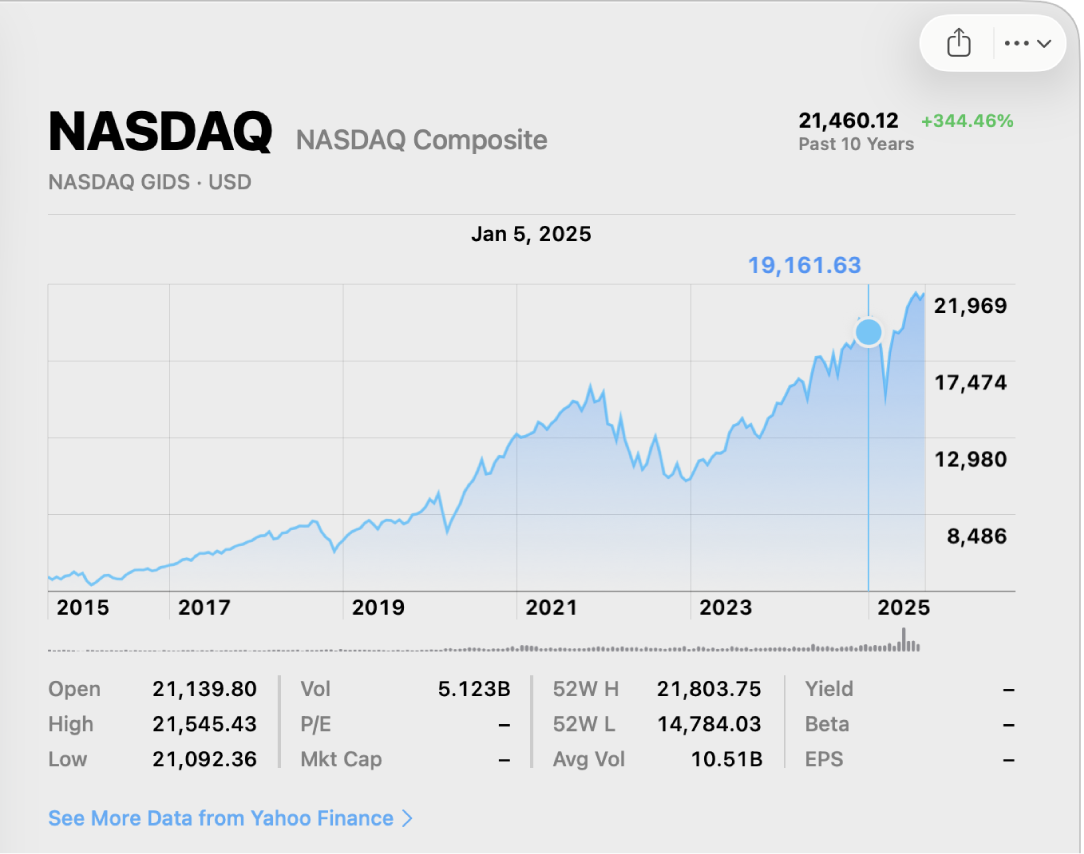
Přejděte na Macu do aplikace Akcie
 .
.Klikněte na akciový titul v seznamu sledovaných akcií a potom na voliči období nad grafem vyberte časové období.
Musíte vybrat období zahrnující datum, které chcete v grafu zobrazit. Chcete‑li tedy například vybrat datum starší než 30 dnů, na voliči období vyberte nejméně tříměsíční časový úsek.
Posuňte ukazatel na graf.
Pokud je volič období nastaven na „1 d“ nebo „1 t“, nad grafem se zobrazí datum, čas a cena. Pro ostatní období se zobrazuje jen datum a cena.
Při posouvání ukazatele po grafu se budou zobrazené údaje měnit.
Zobrazení grafu s údaji za libovolné období
Vlastní období, které vyberete, se v grafu zvýrazní tmavší barvou.
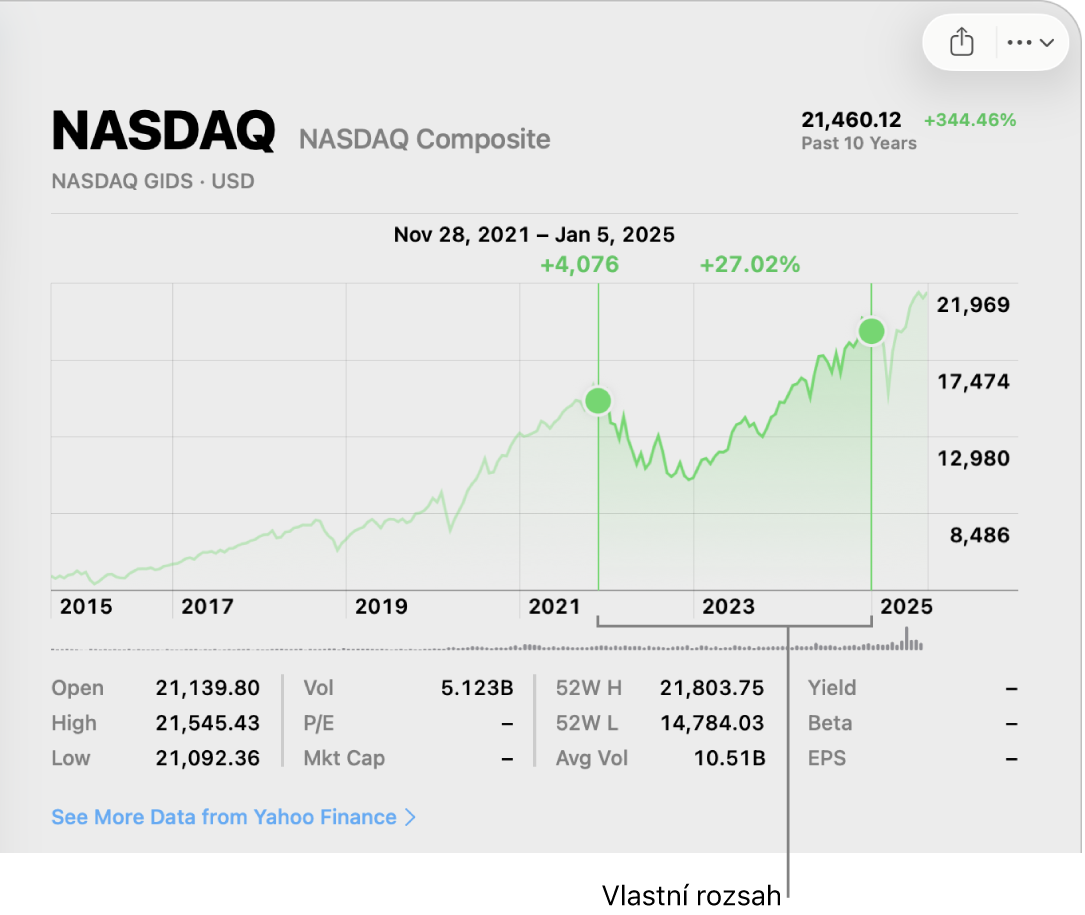
Přejděte na Macu do aplikace Akcie
 .
.Klikněte na akciový titul v seznamu sledovaných akcií a potom na voliči období nad grafem vyberte časové období.
Musíte vybrat období zahrnující datum, které chcete v grafu zobrazit. Chcete‑li tedy například vybrat data starší než 30 dnů, na voliči období vyberte nejméně tříměsíční časový úsek.
V grafu klikněte na začátek požadovaného období a přetažením ukazatele určete jeho konec.
V grafu můžete také kliknout na konec požadovaného období a přetažením ukazatele určit jeho začátek.
Vlastní období se zobrazuje, dokud nepustíte tlačítko.
Nad grafem je uvedený začátek a konec vybraného období, změna ceny a procentní změna.